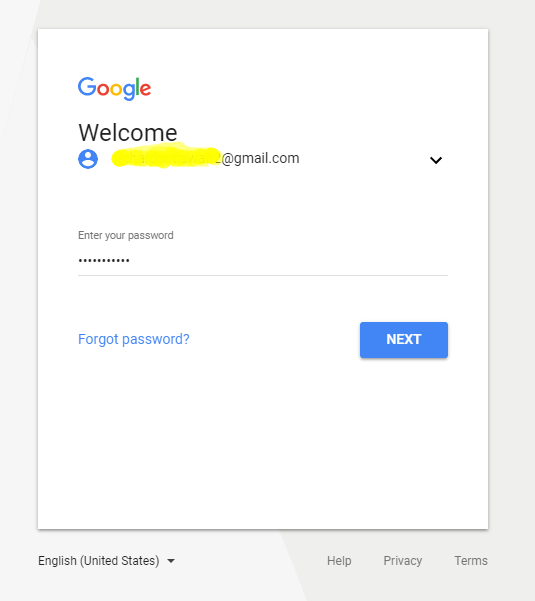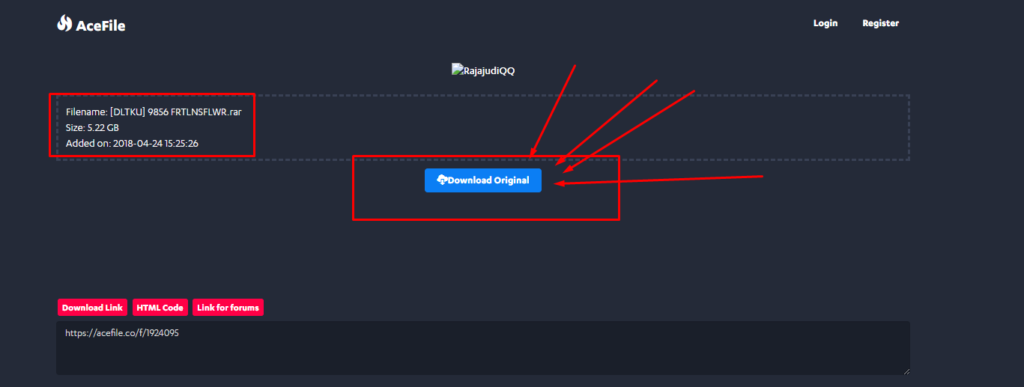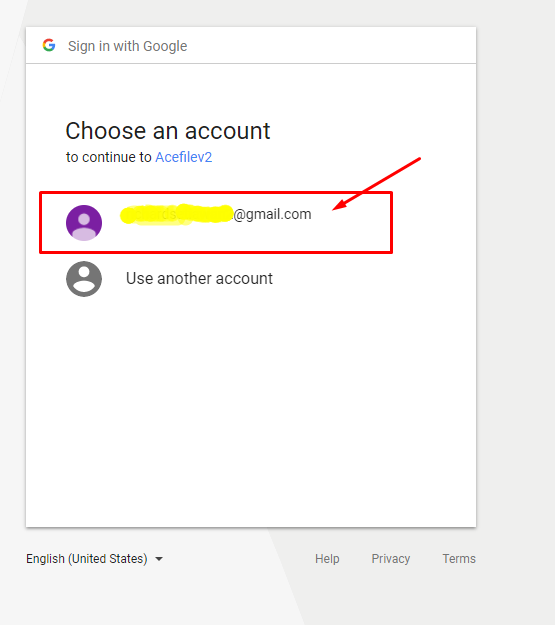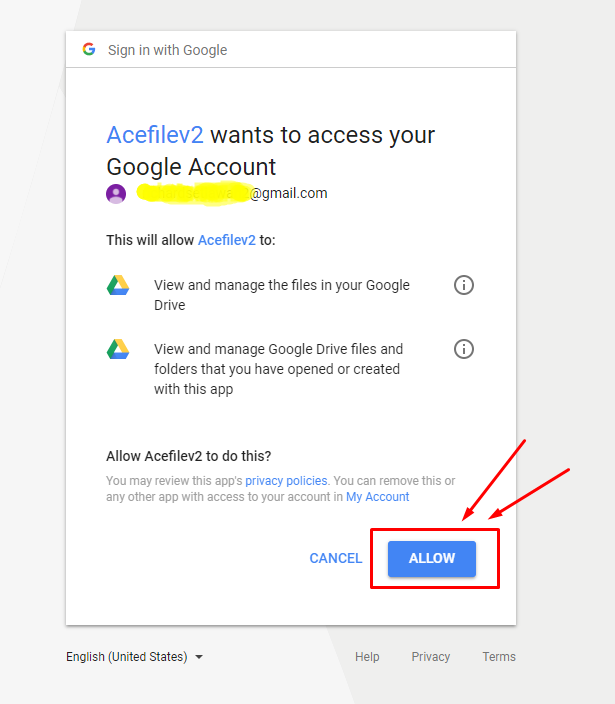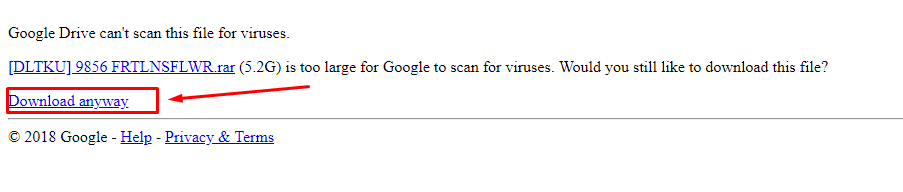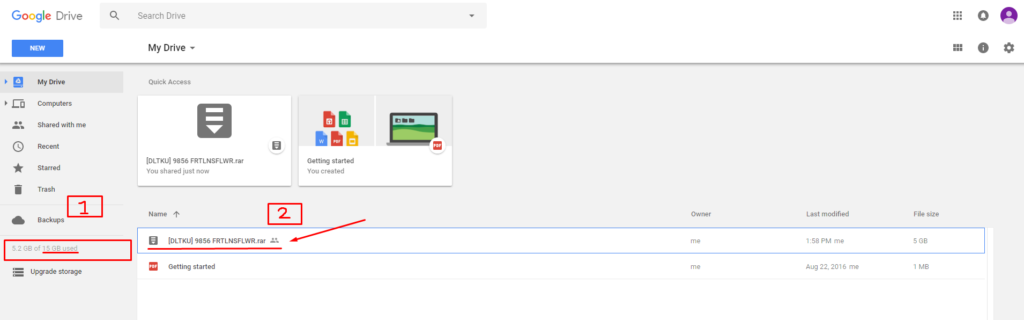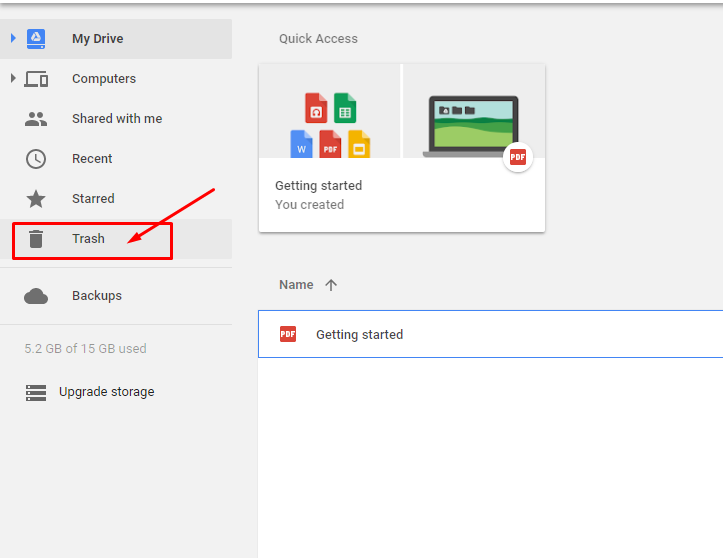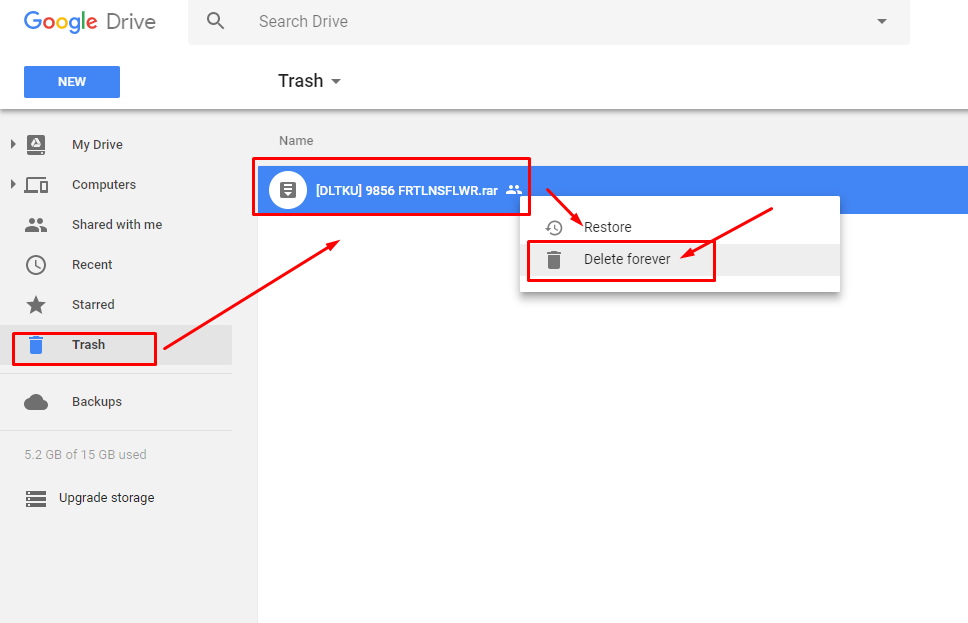Cara Download dari GDSharer / Acefile, Oke kali ini Mimin akan membagikan tutorial cara download dari GDSharer, karena Mimin lihat banyak yang belum bisa download dari GDSharer, jadi kebanyakan kalau menemukan link download Google Drive Mati, langsung nyerah tanpa mencoba menggunakan GDSharer, padahal dengan GDSharer kalian bisa mendownload file dari Google Drive dengan syarat kalian harus login ke Akun Google Drive kalian sendiri.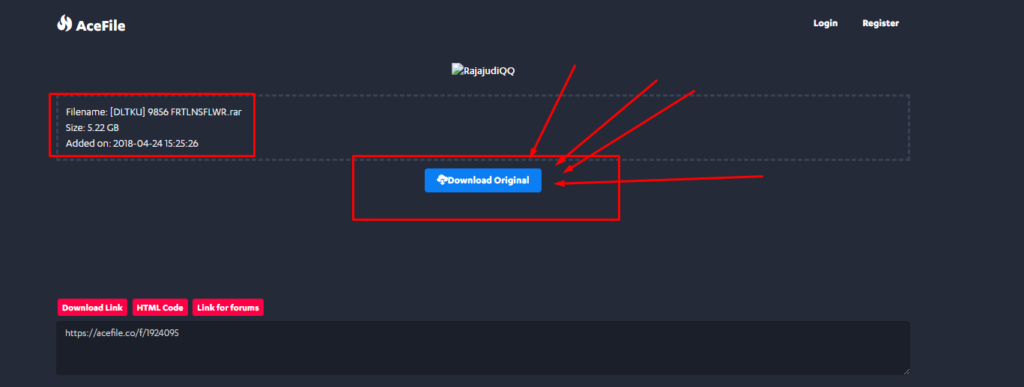
Untuk mendownload file dari GDSherer/Acefile ini, kalian diwajibkan untuk login akun Google Drive sendiri,
Jadi hal pertama yang kalian lakukan adalah, login dulu ke Akun Google di browser kalian
Setelah login, kalian tinggal pilih link GDSharer ketika mau download game dari DLTKU
Setelah masuk ke GSharer/Acefile nya, kalian pilih Download Original
Lalu kalian akan disuruh login dengan Akun Google kalian, pilih Akun Google kalian,
Akan ada permintaan Izin dari Acefile untuk mengakses Google Drive kalian, ini aman jadi ALLOW aja,
Nah baru kalian bisa mendownload file kalian, tentunya lewatnya Google Drive, seperti ini, dan klik Download Anyway
Begitulah Tutorial Cara Download dari GDSharer/Acefile. Semoga kalian bisa mengikuti tutorialnya dengan mudah.
Info Penting Tentang GDSharer
- Untuk Download dari GDSharer harus login ke akun Google Drive kalian sendiri.
- System dari GDSharer adalah menyalin file dari Google Drive Mimin ke Google Drive kalian.
- Normalnya setiap Google Drive versi gratisan kalian akan mendapatkan penyimpanan sebesar 15GB, jadi ketika kalian mau mendownload file dari GDSharer kalian harus perhatikan ukuran file yang di download, kalo misal lebih dari 15GB kalian tidak bisa mendownload dengan Single Link, jadi kalian harus mendownloadnya dengan pilihan Part Link, dan mengatur GDrive kalian sendiri. (maksudnya kalian download per part 1GB sampai 14 part, habis itu kalian buka GDrive kalian lalu kalian hapus semua file yang ada disana, agar mendapatkan free penyimpanan, lalu lanjut mendownload part selanjutnya, pokoknya limit 14 part lah, limit > masuk GDrive > hapus > baru download)
Disini bisa dilihat cara mengatur GDrive kalian, kalian mempunyai ruang penyimpanan sebesar 15GB
- Digambar Nomer 1, bisa dilihat itu jumlah penyimpanan 15GB, dan sudah di pakai 5GB.
- Digambar Nomer 2, bisa dilihat itu file yang sudah kalian salin via GDSharer tadi.
(Klik gambar agar terlihat jelas)
Agar dapat mendapatkan Free Penyimpanan dalam GDrive untuk bisa dipake mendownload file lagi dari GDSharer, Kalian juga harus bisa mengatur GDrive kalian, Seperti menghapus file di GDrive kalian,
Ya Mimin rasa cukup sekian, dari Mimin, semoga nih postingan bermanfaat buat kalian, jadi kedepan nya nggak ada yang kebingungan lagi, kalau misal link download google drive mati, kalian bisa pakai cara ini, Sebelumnya Mimin minta maaf karena emang kalau file di simpen di google drive itu paling kuat 2 atau 3 bulan aja, untuk file tertentu, jadi sering mati, dan Mimin harus Reupload filenya, namun dengan cara ini, bisa jadi Alternative lah kalo GDrive mati, kalian masih bisa tetep download dari GDrive dengan cara download dari GDsharer.
Oke Sekian, Terima Kasih, Happy Download 😀